如何删除打印机列表里的打印机 删除多余打印机连接
更新时间:2024-03-21 18:05:01作者:yang
在使用电脑打印文件时,我们经常会遇到多余的打印机连接在打印机列表中,这不仅会让我们感到困扰,还会影响我们正常的打印操作,我们需要学会如何删除这些多余的打印机连接,以保持打印机列表的整洁和清晰。接下来我们将介绍一些简单有效的方法来帮助您删除打印机列表里的多余打印机连接。
步骤如下:
1.如下,设备与打印机面板内一长溜的打印机,有些是有用的,但有些根本是没啥用的.这些没用的打印机各有各的历史缘由,有的是打印机更换了.有的是打印机IP更改了,更有打印机已经报废了的.
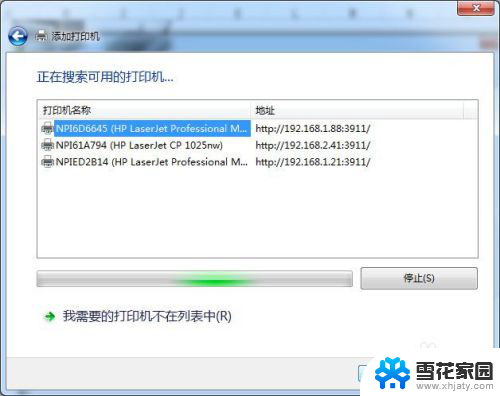
2.这些设置不清理也没什么影响,但是选择打印机时可能就会有些麻烦.轻则查找打印机比较繁琐,也有可能打印了却没有输出—因为打印机选错了.
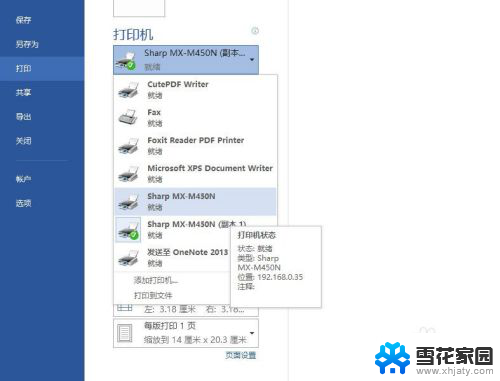
3.对于有强迫症的人来说就更难受了,一堆没必要的打印机存在界面内.看着就头大了,还好没有密集恐惧症..
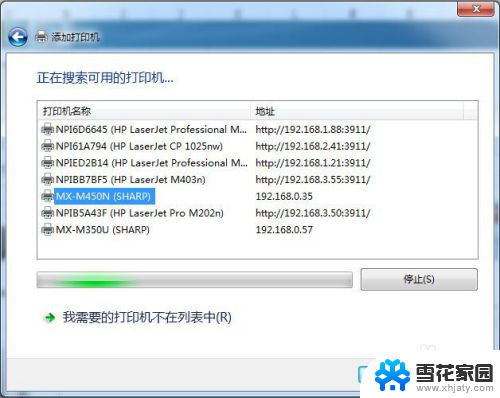
4.对于这些没必要的打印机,我们可以将它们清理掉.清理的方式很简单,通过开始菜单进入”设备与打印机”界面;
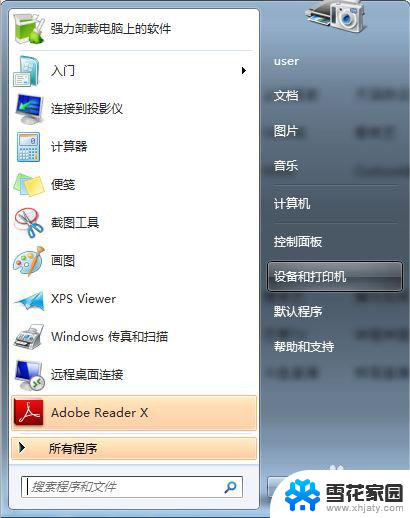
5.右键选择需要清除的打印机,并点击”删除”按钮;

6.在弹出的对话框内选择”确定”即可.需要清除多个打印机请重复以上动作。
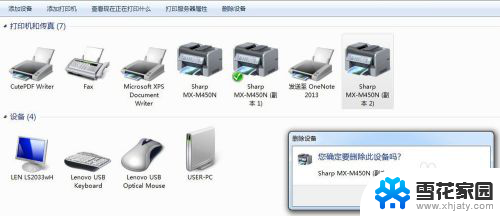
以上是如何删除打印机列表中所有打印机内容的步骤,有需要的用户可以按照这些步骤进行操作,希望对大家有所帮助。
如何删除打印机列表里的打印机 删除多余打印机连接相关教程
-
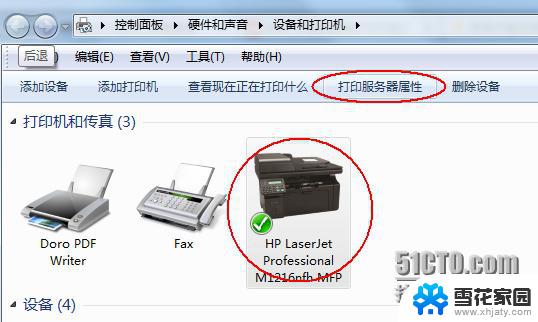 打印机驱动怎么彻底删除 如何彻底删除打印机驱动程序
打印机驱动怎么彻底删除 如何彻底删除打印机驱动程序2024-01-13
-
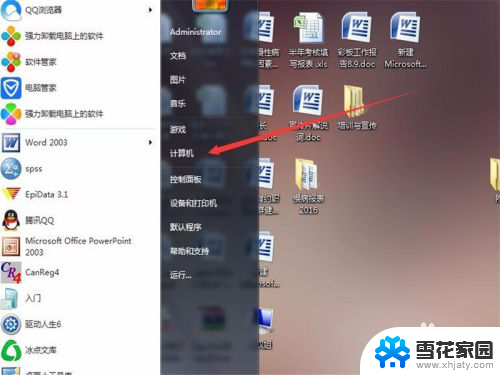 打印机如何取消之前的打印任务 如何在打印队列中删除打印任务
打印机如何取消之前的打印任务 如何在打印队列中删除打印任务2024-08-25
-
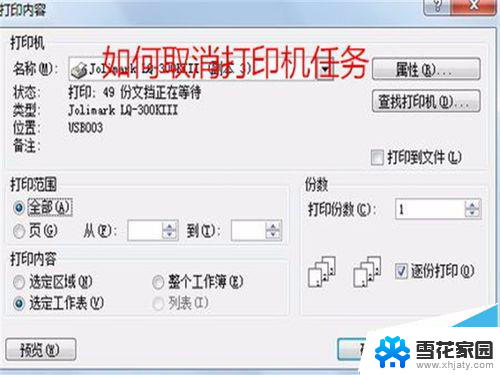 打印机里正在删除一直删不掉 打印机显示正在删除如何解决
打印机里正在删除一直删不掉 打印机显示正在删除如何解决2024-04-14
-
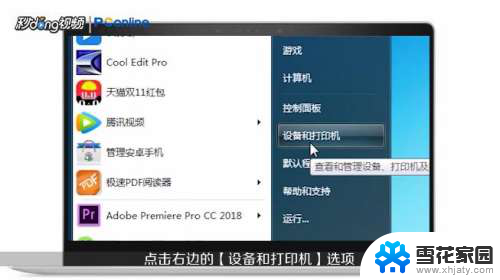 打印机被删除了怎么重新连接 打印机不小心删除了怎么找回
打印机被删除了怎么重新连接 打印机不小心删除了怎么找回2024-04-15
- 打印机删除文档一直显示正在删除 打印机显示正在删除怎么取消
- 怎样删除多余的网络连接 如何删除多余的网络连接
- 电脑如何连接打印机打印东西 电脑连接无线打印机的步骤
- 如何使脱机的打印机连接电脑 打印机脱机如何重新连接
- 怎么删除电脑上的打印记录 怎么从打印机上清除历史打印记录
- 打印机无法删除驱动程序正在使用 打印机驱动程序删除方法
- 壁纸滚动怎么设置 如何在电脑上设置滚动壁纸
- 投影开机没反应怎么办 投影仪无法启动怎么办
- 锁电脑屏幕怎么锁 电脑怎么设置自动锁屏
- 笔记本电脑黑屏录像 笔记本摄像头黑屏无法使用怎么办
- 为什么u盘插在有的电脑上显示不出来 U盘在电脑上无法显示
- windows怎么切屏 电脑怎么切换显示屏
电脑教程推荐
- 1 壁纸滚动怎么设置 如何在电脑上设置滚动壁纸
- 2 腾讯会议摄像头未检测到设备 电脑腾讯会议摄像头无法识别
- 3 windows开机进入欢迎使用后无响应 电脑桌面卡顿无响应怎么办
- 4 bios怎么用u盘启动 不同BIOS版本下U盘启动设置
- 5 电脑显示器休眠怎么设置 电脑休眠时间如何设置
- 6 电脑与电脑用网线连接 两台电脑如何用网线直连传输数据
- 7 windows系统账户名是哪个 windows系统怎么查看账户名
- 8 鼠标的上下滚动变成了调节音量 鼠标一滚动就调节音量设置方法
- 9 联想b575笔记本电脑摄像头在哪里查看 联想笔记本自带摄像头打开步骤
- 10 adobe acrobat怎么设置中文 Adobe Acrobat DC怎么切换语言为中文